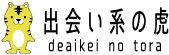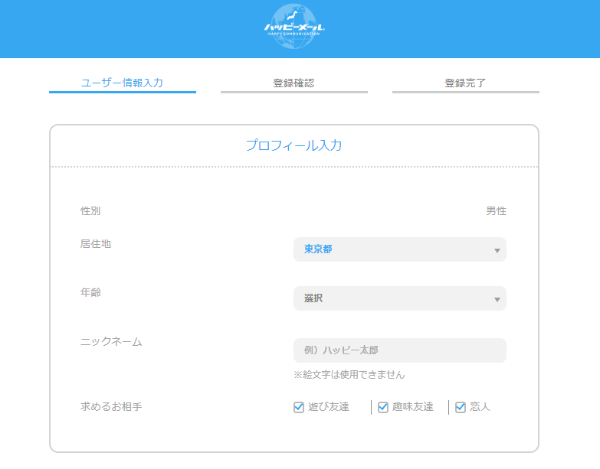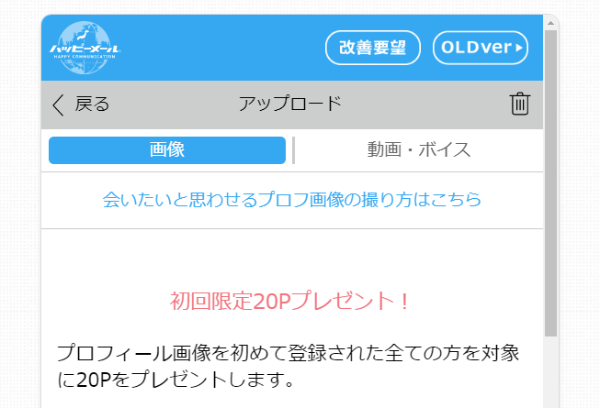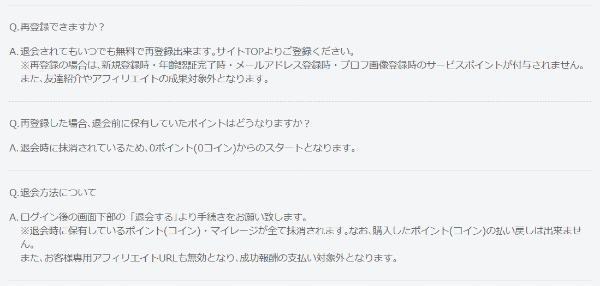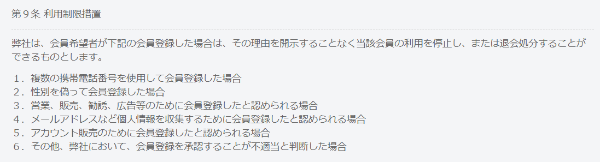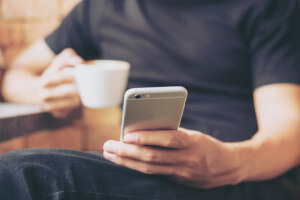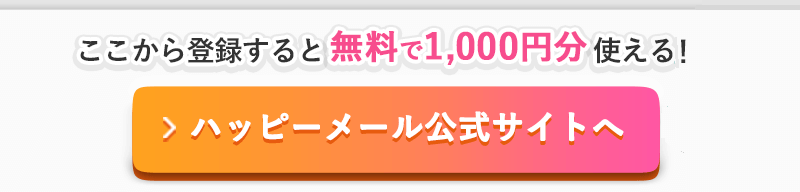| 遊び相手が見つかる最強アプリTOP5 | |||||||||
|---|---|---|---|---|---|---|---|---|---|
|
|
\登録で1,000円分の無料ポイント/ |
||||||||
|
|
\登録で1,700円分の無料ポイント/ |
||||||||
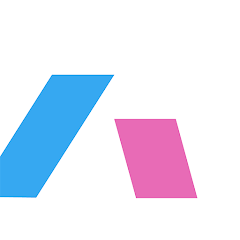 ハッピーメール
ハッピーメール |
\登録で1,200円分の無料ポイント/ |
||||||||
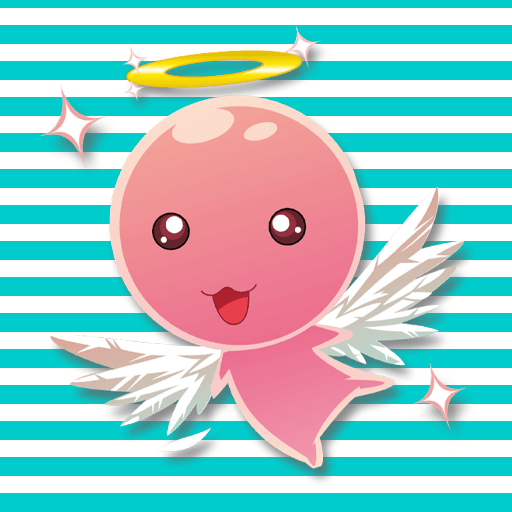 イククル
イククル |
\登録で800円分の無料ポイント/ |
||||||||
|
|
\登録で1,000円分の無料ポイント/ |
||||||||
ハッピーメールに関するコンテンツ
ハッピーメールの登録手順とその後にやるべきこと、注意点とは?Facebook登録と合わせて解説
出会い系サイトのハッピーメールに登録して出会いを作ってみようと考えている人も多いと思います。
出会い系サイトの王道ともいえるサービスですので、出会いを求めている人は登録しておいて損はないでしょう。
そこでこの記事では、ハッピーメールに登録する手順と注意点をご紹介していきます。
なお、ハッピーメールについて詳しく知りたい方はコチラをご覧ください。
ハッピーメールに今すぐ無料登録(R18)
この記事でわかること
- ハッピーメールの登録手順
- 年齢確認手続きの重要性の理由
- 通知設定の利便性とプライバシー保護の仕方
見出し
ハッピーメールの登録手順
ハッピーメールにはWEB版とアプリ版があります。
両者の間には登録方法で若干の違いがありますから、以下で別々にご紹介していきます。
WEB版ハッピーメールの登録方法
WEB版からの登録方法は以下の通りです。
- ● ブラウザからハッピーメールの公式サイトをを開く
- ● 新規登録のボタンを押し、基本情報を入力する
- ● 「登録認証」を行って登録完了
ハッピーメールの登録時に入力する基本情報は、
- ● 居住地
- ● 年齢
- ● ニックネーム
- ● 求めるお相手
- ● 電話番号
- ● 暗証番号
の6つです。
これらの入力が済むと登録認証手続きとなり、「SMS認証」か「自動音声認証」のどちらかを行います。(PCを使って登録作業をする場合は、「自動音声認証」しか選ぶことができません。
アプリ版ハッピーメールの登録方法
アプリ版からの登録方法は以下の通りです。
- ● 携帯端末にアプリをインストール
- ● アプリを開いて「基本情報」を入力する
- ● 「写真」と「紹介文」を任意で登録して完了
アプリ版の登録時に入力する基本情報は、
- ● ニックネーム
- ● 性別
- ● 地域
- ● 年代
- ● 暗証番号
の5つです。
WEB版であった電話番号の入力は、アプリ版では必要ありません。
また、登録認証の作業も必要ありません。
これは、本人が自分の携帯端末を使って登録しているということを前提にしています。
なので、アプリ版から登録するときは、必ず自分の携帯端末を使用するようにしてください。
登録後にやるべきこと
会員登録が終わると、今度はサービスをフルに利用するための準備を行うことになります。
むしろここからの方が手間なのですが、どれも重要なことなのできっちりやっておきましょう。
年齢確認
ハッピーメールの会員資格があるのは、18歳以上の男女(高校生を除く)です。
それを証明するために、年齢確認という作業が必要になります。
この年齢確認が終わらないとメールのやり取りができない仕組みになっていますから、登録が完了したらまっさきに取り掛かるようにしましょう。(年齢確認完了まで数分~十数分かかります)
ちなみに、年齢確認に使用できる身分証明書は以下の9つです。
- ● 運転免許証
- ● 健康保険証
- ● 学生証
- ● 年金手帳
- ● 診察券
- ● 住民基本台帳カード
- ● パスポート
- ● 卒業証書
- ● マイナンバーカード
また、クレジットカードを使って課金した場合も年齢確認済となります。
アプリのインストール
WEB版から登録を行った人は、アプリのインストールも忘れずに行っておくようにしてくさださい。
というのも、アプリ版でログインすれば、1日に1回1ポイント(10円相当)が無料で付与されるからです。
たかが1ポイントではありますが、毎日ログインして貯めていけばそこそこの量になりますから、きっちりと受け取るようにしてください。
なお、機能的にはアプリ版よりWEB版の方が充実しています。
なので、普段はWEB版を使用しつつ、アプリ版は毎日のログインポイントを受け取る時に使用する程度にとどめた方が良いでしょう。
メールアドレスの登録と通知設定
ハッピーメールにメールアドレスを設定しておくと、様々な告知やメールの受信通知を受け取ることができます。
また、ログインIDやパスワードを忘れてしまった場合の再発行手続きが楽になります。
とはいえ、「出会い系サイトなので通知が来てもらっては困る」という人もいるでしょう。
そこで、メールアドレスを設定したら、併せて通知設定も行うようにしてください。
WEB版の通知設定
WEB版ハッピーメールにログインして「マイページ」から「各種設定」へと進み、「メールアドレス通知設定」を選択します。
すると、以下のような項目に関して通知の有無や通知を許可する日時を設定することができます。
<設定できる項目>
- ● お相手からの返事メール
- ● いいね
- ● タイプ
- ● 新着お気に入りメール
- ● 配信メール
- ● 占い配信メール
また、各種通知を受ける時間を設定したり、通知メールのタイトルを任意の文言に設定することも可能。
とくに通知メールのタイトル変更は身の回りの人にバレるのを防ぐ意味で非常に重要です。
『本日のトップニュース』や『Amazon』などに変更しておけば、通知メールのポップアップを見られたとしてバレることはないでしょう。
アプリ版の通知設定
アプリ版では、ログイン後に「マイページ」から「各種設定」へと進み、「通知設定」をタップすると、設定画面が開きます。
WEB版と比べると設定できる項目が減っていますが、なかにはリアルタイムで受け取る必要がないものも。
編集部の感覚としては『メッセージ通知』(メッセージを受信した時に通知してくれる)だけONにしておけば十分です。
なお、男性がメールアドレスの登録を行うと、20ポイントもらうことができます。
その他、新規登録ボーナスとして50ポイント、年齢確認完了で50ポイントをもらえますから、登録直後からしばらくは無料でハッピーメールを利用することができるでしょう。
登録情報の保存
メールアドレスの設定まで終わったら、IDやパスワードなどの登録情報を何らかの形で保存しておくことをおすすめします。
というのも、「IDやパスワードが分からなくなった」「どのメールアドレスを登録したか記憶にない」といったトラブルになる人が大勢いるからです。
もちろん、サポートセンターに問い合わせれば対応してもらえるのですが、タイミングによってはリアルタイムで対応してもえませんから、やはり自分で記録を保存しておいた方が無難です。
プロフィールの作成
女性と本格的にやり取りを始める前に、自分のプロフィールを作成しておくことをおすすめします。
とくに写真や自己紹介文に関しては、女性ウケを考えてしっかりと準備しておくべきです。
これをやるのとやらなのでは出会える確率が大きく変わってきます。
もっとも、割り切り目的でハッピーメールに登録したのであれば、プロフィールの作成は不要。
割り切りをする女性はお金さえもらえれば相手は誰でもいいので、男性のプロフィールなど一切気にしないのです。
ハッピーメールに登録してから出会うまでの流れ
次は、ハッピーメールに東郎してから実際に出会うまでの流れを解説していきます。
プロフィールを設定する
まずはプロフィールを設定しましょう。
顔写真がないと、返信をもらうのは非常に難しくなります。
きちんと写真を設定して、自己紹介文でも自分がどういった人間なのかわかりやすくまとめましょう。
掲示板に書き込む
プロフィールが完成したら、掲示板に書き込んでみましょう。
1日1回無料なので、アプローチをもらえる機会を増やせます。
メールが来なかったとしても、足跡が付いた場合はかなりこちらに関心がある可能性が高いです。こちらからメールを送ってみましょう。
気になる相手を検索してメールを送る
メインでの相手探しは、検索からのメールです。
条件を設定して絞り込み、メールを送ってみましょう。
なお、ハッピーメールには画像登録せずに利用する女性ユーザーも多くいます。メールの返信がなかなかもらえない人は、競合が少ない写真なしユーザーにメールを送ってみましょう。
数回やり取りしたら連絡先を聞く
メールに返信があって5~6通やり取りをしたら、連絡先を交換しましょう。
ハッピーメール内でメールのやり取りを続けていては、いくら課金しても足りなくなってしまうためです。
聞き方は「通話したいからLINEにしよう」「こっちあまり開かないからLINEでやり取りしよう」でOKです。
ここで渋られた場合は、他の人にアプローチしましょう。
デートに誘う
やり取りや通話をして距離が縮められたら、デートに誘いましょう。
連絡先交換までできたら後もう一歩です。
ハッピーメールへの再登録について
ハッピーメールを自主退会した場合は、その後に再登録することができます。(退会に伴う退会料等の発生は一切ありません)
その場合は、サイトのTOP画面から新規登録時と同じ手続きを行うことになります。
ただし、退会時に保有していたポイントやマイレージは復活しません。
また、新規登録によるサービスポイントもありません。
再登録できない場合は
万が一再登録できない場合は、ハッピーメールのサポートセンターに問い合わせることになります。
その際は、エラー表示がでているはずですから、それを伝えるようにするとよいでしょう。
とはいえ、再登録ができない理由としてもっとも可能性が高いのは、「利用停止処分になっているから」です。
つまり、自主的に退会したわけではなく、強制退会となっているわけです。
この場合は同じ電話番号を使っての再登録は不可能であり、あきらめるしかありません。
ハッピーメール登録時の注意点
新規登録や再登録の方法が分かったところで、その際の注意点についてもご紹介しておきます。
なかには利用停止になりかねないこともありますので、しっかりと把握しておいてください。
性別を偽らない
新規登録時に設定した性別は変更することができません。
また、性別を偽って登録することはハッピーメールの利用規約によって禁止されています。(上記画像の2項参照)
これが発覚すると利用停止となってしまいますので、冗談であっても性別を偽ることはしないようにしましょう。
二重登録をしない
ハッピーメールでは、一人の人間が複数のアカウントを持つことは禁止されています。
こちらも発覚した場合は利用停止となってしまいますので、決してやらないようにしてください。
個人情報をプロフィールに記載しない
プロフィールを作成する際は、自分のメールアドレス、LINE ID、SNSのアカウントなどといった個人情報を書いてはいけません。
というのも、個人情報が悪用されてしまう可能性があるからです。
自宅や職場が特定されてしまうような内容を記載するのも危険ですから、決してしないようにしましょう。
他人へのなりすまし
他の会員、または第三者になりすましてハッピーメールを利用することは、会員規約にて禁止されています。
つまり、他人の携帯端末を使って登録することも、他人の身分証明書やクレジットカードを使って年齢確認することも禁止されているのです。
ハッピーメールを利用する際は、自分の端末を使って一つだけアカウントを持つことのみ許されていると覚えておいてください。
ハッピーメールはFacebookアカウントで登録不可(現在Facebook連携は廃止)
ハッピーメールでは以前まで、便利なFacebook連携が可能でした。
現在は廃止されていますが、記録としてメリットや情報を残しておきます。
Facebook登録のメリット
Facebook登録のメリットは次の2つです。
- ・登録作業が簡単
- ・電話番号認証が必要ない
登録作業が簡単
Facebook登録を行うと、Facebook内にある個人情報(性別や居住地、生年月日など)がハッピーメールに自動的に反映されます。
そのため、ハッピーメールで最初に行う『基本情報の入力』の手間が省けます。
なお、プロフィールにおいて性別以外の部分は後でいくらでも変更が可能です。
電話番号認証が必要ない
従来型の登録方法では、電話番号認証を行う必要がありました。
つまり電話番号をハッピーメール側に教える必要があるわけで、ここに抵抗を感じる人もいるはず。
その点、Facebook登録であれば電話番号認証の必要はありませんから、個人情報の管理が気になる人はFacebook登録を選択してください。
ちなみに、ハッピーメールの運用歴は20年を超えていますが、これまで情報が流出した事例は一つもありません。
また、現在では個人情報の保管を行っておらず、登録や年齢確認が終わればすぐにサーバーから削除される仕組みになっています。
まとめ
この記事では、ハッピーメールの登録手順とその後にやるべきこと、注意点をご紹介しました。
登録手順そのものはさほど難しいことはなく、他の出会い系サイトとほとんど同じです。
むしろ、気を付けるべきは利用規約に違反してしまうことです。
二重登録や他人の携帯端末を使って登録すること、性別を偽ることなどは、発覚後すぐに利用停止となってしまいますから、くれぐれもしないように注意してください。
ハッピーメールに今すぐ無料登録(R18)